Zastosowanie – HEIDENHAIN TNC 320 (340 551-02) Instrukcja Obsługi
Strona 413
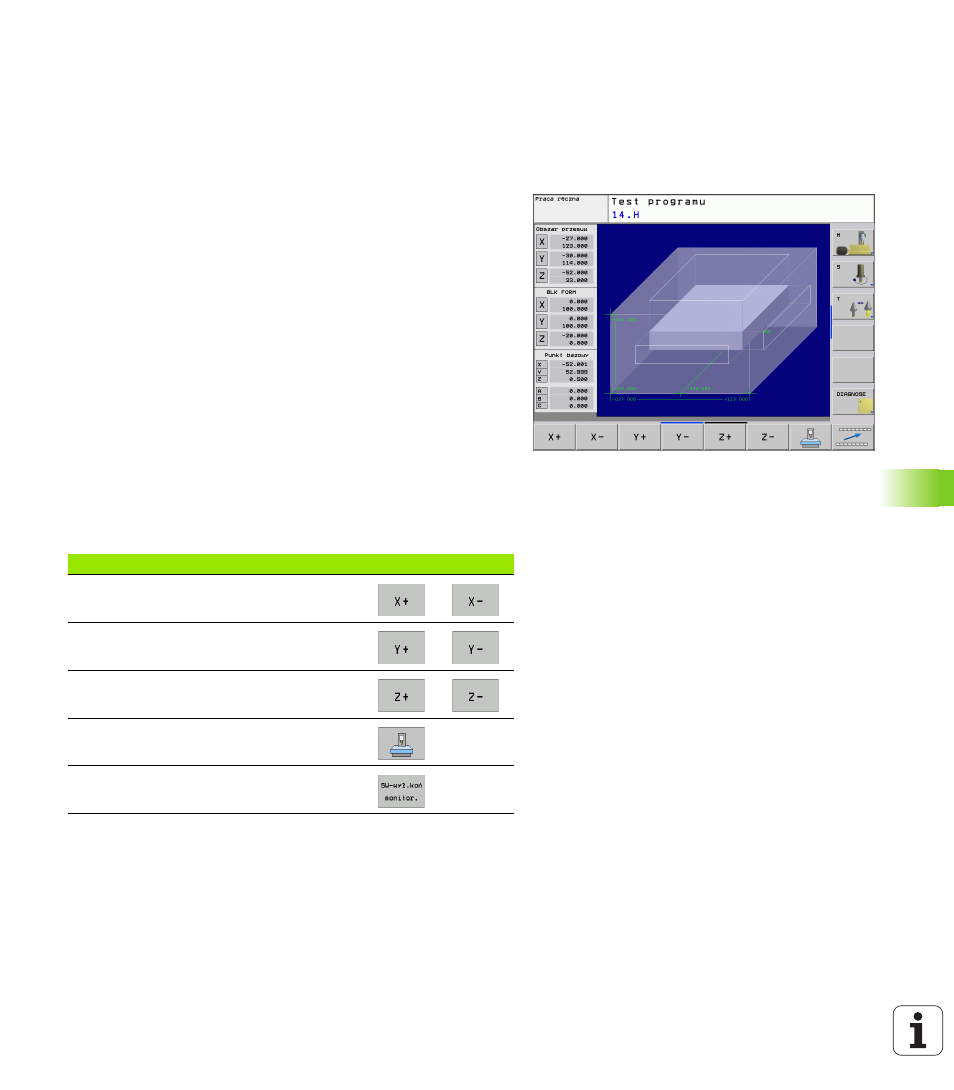
HEIDENHAIN TNC 320
413
11
.2 Przedstawienie cz
ęś
ci nieobrobionej w przestrzeni roboczej
11.2 Przedstawienie części
nieobrobionej w przestrzeni
roboczej
zastosowanie
W trybie pracy Test programu można sprawdzić graficznie położenie
obrabianego przedmiotu lub punktu odniesienia w przestrzeni roboczej
maszyny oraz aktywować nadzorowanie przestrzeni roboczej w trybie
Test programu: proszę nacisnąć softkey POŁWYROB W PRZESTRZ.
ROBOCZEJ. Używając softkey wył.koncowy SW nadzor. (drugi
pasek softkey) można aktywować lub deaktywować tę funkcję.
Dalszy przeźroczysty prostopadłościan przedstawia półwyrób, którego
wymiary zawarte są w tabeli BLK FORM. Wymiary TNC przejmuje z
definicji półwyrobu wybranego programu. Prostopadłościan półwyrobu
definiuje wprowadzany układ współrzędnych, którego punkt zerowy
leży wewnątrz prostopadłościanu obszaru przemieszczenia.
Gdzie dokładnie znajduje się półwyrób w przestrzeni roboczej jest
normalnie rzecz biorąc bez znaczenia dla Testu programu przy
szczegółowym nadzorze przestrzeni roboczej. Jeśli jednakże
aktywujemy nadzorowanie przestrzeni roboczej, to należy tak
„graficznie” przesunąć nieobrobiony przedmiot, iż znajdzie się on w
obrębie przestrzeni roboczej. Proszę używać w tym celu ukazanych w
następnej tabeli softkeys.
Oprócz tego można aktywować aktualny punkt bazowy dla trybu pracy
Test programu (patrz poniższa tabela, ostatnia linijka).
Funkcja
Softkeys
Przesuwanie półwyrobu w dodatnim/
ujemnym kierunku X
Przesuwanie półwyrobu w dodatnim/
ujemnym kierunku Y
Przesuwanie półwyrobu w dodatnim/
ujemnym kierunku Z
Wyświetlić półwyrób odniesiony do
wyznaczonego punktu odniesienia
Włączanie i wyłączanie funkcji
nadzorowania